d Wi-Fi连接方法
重要通知:
自2025年12月10日起,未持有日本国内 DOCOMO 手机号码的用户,将无法继续使用自动登录方式(SSID:0001docomo)连接 d Wi-Fi。
但在2025年12月10日之前已订购 d Wi-Fi 服务的用户,可继续通过 Web 认证方式使用 d Wi-Fi 来宾模式(SSID:0000docomo)。
仅限在2025年12月10日之前已订购 d Wi-Fi 服务的用户可继续使用该服务。
通过连接来宾模式(SSID:0000docomo)并使用 d ACCOUNT 与 d Wi-Fi 密码进行 Web 认证,可继续使用 d Wi-Fi。
通过连接来宾模式(SSID:0000docomo)并使用 d ACCOUNT 与 d Wi-Fi 密码进行 Web 认证,可继续使用 d Wi-Fi。
设置信息的确认方法
“网络(SSID)”、“密码(安全密匙)”、“d ACCOUNT ID”、“d Wi-Fi密码”可通过“d Wi-Fi设定网站”进行确认。
※仅限在2025年12月10日之前已签订 d Wi-Fi 合同的用户可进行访问。
※进行确认需要使用d ACCOUNT完成登录。
※仅限在2025年12月10日之前已签订 d Wi-Fi 合同的用户可进行访问。
※进行确认需要使用d ACCOUNT完成登录。
-
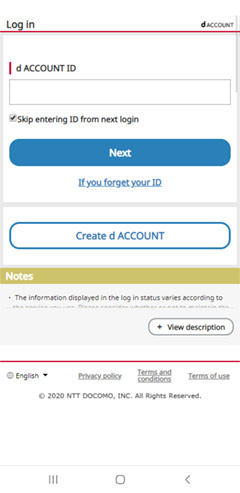
- ① 访问 d Wi-Fi设置网站
-
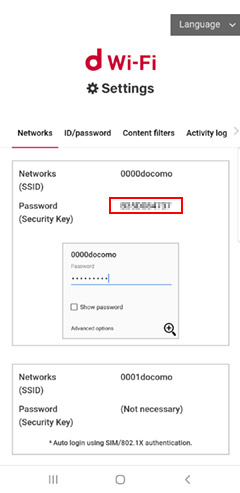
- ②确认“网络(SSID)”、“密码(安全密匙)”。
-
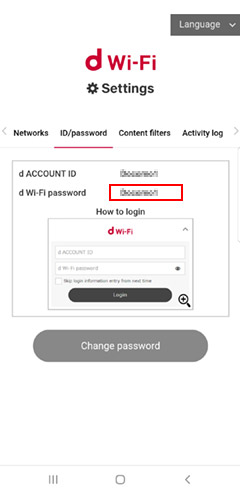
-
③通过“ID/密码”标签确认“d ACCOUNT ID”及“d Wi-Fi密码”。
※尚未完成d Wi-Fi密码设置的用户会显示(需要进行设置)。请点击“设置密码”按钮后进行d Wi-Fi密码的设置。
登录方法
-

- 【1】进入d Wi-Fi SPOT
-
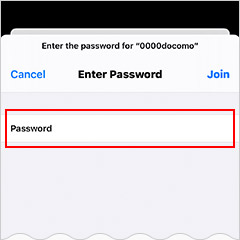
-
【2 如使用机型为iPhone】
“设置”→“Wi-Fi”,点击0000docomo,输入密码(安全密匙)后点击连接。
-
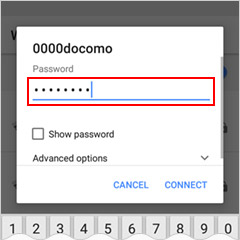
-
【2 如使用机型为Android】
“设置”→“网络与互联网”,点击0000docomo,输入密码(安全密匙)后点击连接
-
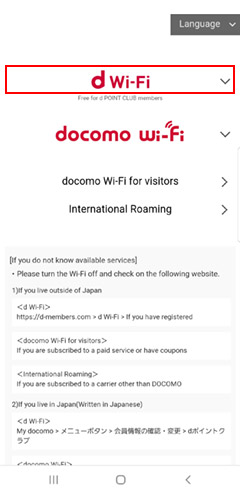
- 【3】点击“d Wi-Fi”。
-
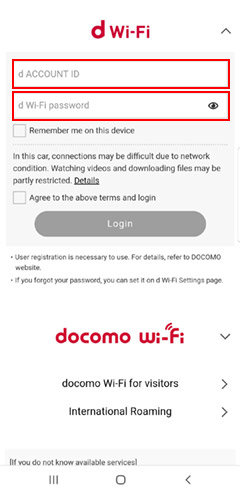
- 【4】输入d ACCOUNT ID与d Wi-Fi密码。如需保存登录信息,则在复选框中打勾。※1
-
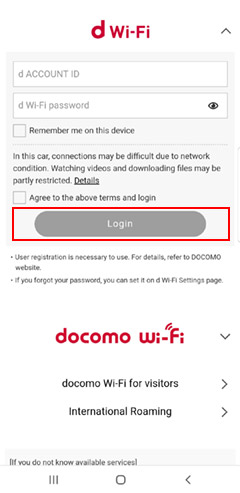
- 【5】点击“登录”。
-
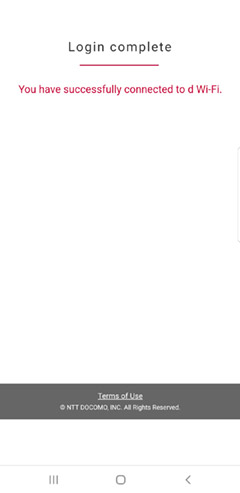
- 【6】显示完成登录页面,连接d Wi-Fi。
-
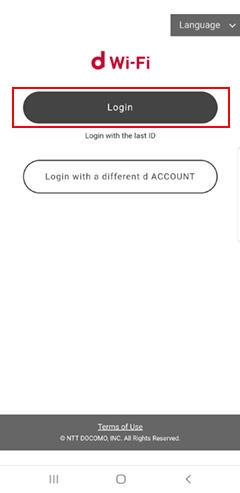
- 如在【4】中对登录信息完成了保存,此后连接时则无需输入d ACCOUNT与d Wi-Fi密码。※2
-
※1 如不对登录信息进行保存,则在【4】中解除打勾。此时,以后进行登录时也需要输入d ACCOUNT与d Wi-Fi连接密码。
※2 d ACCOUNT ID与d Wi-Fi密码的保存期间最大为30天。
※在连接来宾模式(SSID:0000docomo)时,将显示登录页面。
※部分机种可能无法使用Web认证。
※Apple、Apple的标志、Apple Watch、iPad、iPhone是在美国及其他国家注册的Apple Inc.的商标。iPhone的商标根据 Aiphone Co., Ltd.. 许可证获得使用。App Store、AppleCare、iCloud为Apple Inc.的服务商标。TM and © 2020 Apple Inc. All rights reserved.
※“Android”为Google LLC的商标或注册商标。
※“Wi-Fi”为Wi-Fi Alliance的注册商标。
※部分机种可能无法使用Web认证。
※Apple、Apple的标志、Apple Watch、iPad、iPhone是在美国及其他国家注册的Apple Inc.的商标。iPhone的商标根据 Aiphone Co., Ltd.. 许可证获得使用。App Store、AppleCare、iCloud为Apple Inc.的服务商标。TM and © 2020 Apple Inc. All rights reserved.
※“Android”为Google LLC的商标或注册商标。
※“Wi-Fi”为Wi-Fi Alliance的注册商标。